win11电池图标消失的修复方法 win11电池图标不见了怎么办
更新时间:2023-06-30 09:38:37作者:zheng
我们在使用win11电脑的时候可以查看任务栏右下角的电池图标来判断电脑的电力消耗,但是有些用户在使用win11电脑的时候却发现win11电脑右下角任务栏中的电池图标消失了,导致无法查看耗电情况,这该怎么办呢?今天小编就教大家win11电池图标消失的修复方法,如果你刚好遇到这个问题,跟着小编一起来操作吧。
推荐下载:windows11系统下载
方法如下:
方法一:
1、右键底部“开始菜单”。
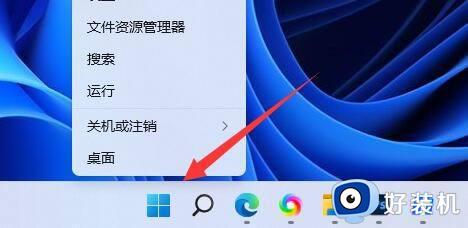
2、打开右键菜单中的“设备管理器”。
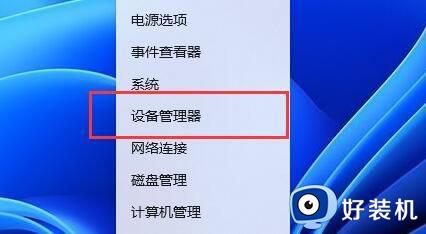
3、打开后,在其中找到“电池”,双击打开。
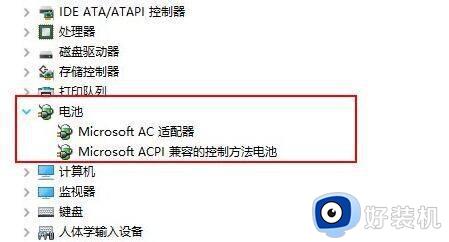
4、接着进入“驱动程序”,先“禁用设备”再重新启用。启用设备后,再点击“更新驱动程序”并跟着提示完成驱动更新即可。
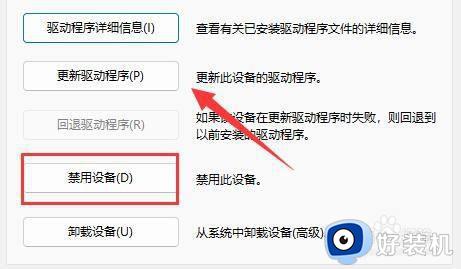
方法二:
1、如果还是没有,可以右键“开始菜单”,打开“设置”。
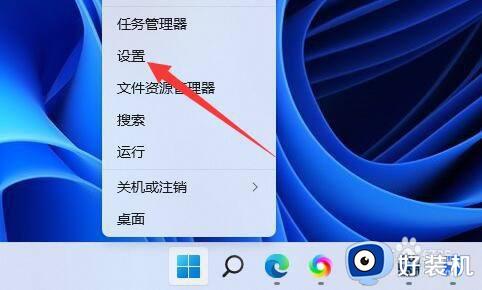
2、接着进入“个性化”下的“任务栏”设置。
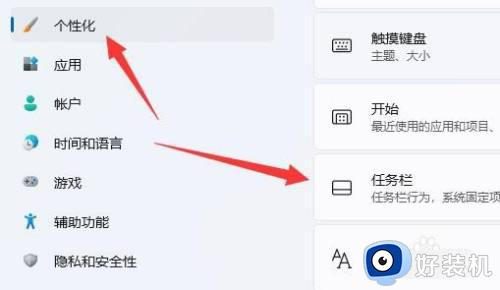
3、然后进入“任务栏隐藏的图标管理”并开启电源图标即可。
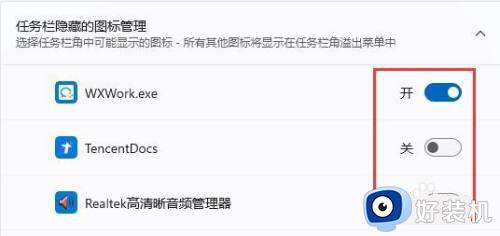
以上就是关于win11电池图标消失的修复方法的全部内容,还有不懂得用户就可以根据小编的方法来操作吧,希望能够帮助到大家。
win11电池图标消失的修复方法 win11电池图标不见了怎么办相关教程
- 电脑任务栏电量图标不见了win11怎么办 win11任务栏电池图标不见了解决方法
- win11右下角图标不见了怎么办 win11任务栏右下角图标消失修复方法
- 为什么win11笔记本桌面没有电池图标 win11笔记本桌面没有电池图标的两种恢复方法
- win11电池图标不显示插头怎么回事?win11电池图标插头没显示如何处理
- win11电脑wifi图标消失怎么回事 win11的wifi图标没有了如何修复
- win11 任务栏图标消失怎么恢复 win11任务栏图标不见了如何找回
- win11桌面图标全部消失怎么办 win11桌面图标没了修复方法
- win11桌面图标消失怎么办 win11电脑图标消失了处理方法
- win11图标消失怎么办 win11桌面软件图标消失解决方法
- win11桌面所有图标消失处理方法 win11桌面图标不见了怎么恢复
- win11家庭版右键怎么直接打开所有选项的方法 win11家庭版右键如何显示所有选项
- win11家庭版右键没有bitlocker怎么办 win11家庭版找不到bitlocker如何处理
- win11家庭版任务栏怎么透明 win11家庭版任务栏设置成透明的步骤
- win11家庭版无法访问u盘怎么回事 win11家庭版u盘拒绝访问怎么解决
- win11自动输入密码登录设置方法 win11怎样设置开机自动输入密登陆
- win11界面乱跳怎么办 win11界面跳屏如何处理
win11教程推荐
- 1 win11安装ie浏览器的方法 win11如何安装IE浏览器
- 2 win11截图怎么操作 win11截图的几种方法
- 3 win11桌面字体颜色怎么改 win11如何更换字体颜色
- 4 电脑怎么取消更新win11系统 电脑如何取消更新系统win11
- 5 win10鼠标光标不见了怎么找回 win10鼠标光标不见了的解决方法
- 6 win11找不到用户组怎么办 win11电脑里找不到用户和组处理方法
- 7 更新win11系统后进不了桌面怎么办 win11更新后进不去系统处理方法
- 8 win11桌面刷新不流畅解决方法 win11桌面刷新很卡怎么办
- 9 win11更改为管理员账户的步骤 win11怎么切换为管理员
- 10 win11桌面卡顿掉帧怎么办 win11桌面卡住不动解决方法
